电脑在线重装系统怎么操作?一键装机也很简单
如果电脑使用的时间久了,操作系统的一些问题积累,操作系统可能会损坏影响电脑正常使用,所以本文来为大家介绍电脑在线重装系统怎么操作,让您学会快速重装操作系统。
备份原系统和文件
在介绍电脑在线重装系统怎么操作之前,先提醒大家对原系统以及电脑内的重要文件进行提前备份,因为在操作电脑系统的过程中有可能出现各种问题,为了避免系统用不了以及文件丢失,建议将原来的系统和文件提前备份,这样后面还可以恢复原系统并找回文件。
备份可以使用备份软件(如傲梅轻松备份),软件内有系统备份功能,按照软件指引选择合适的备份方式进行操作。
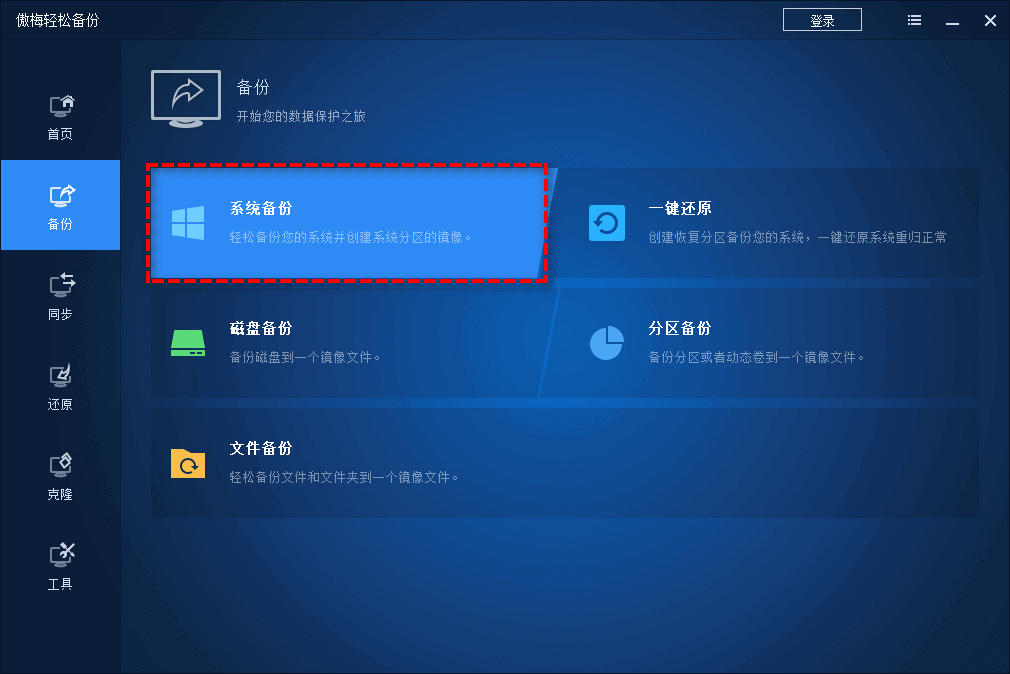
在线重装系统
只要电脑还可以正常使用,尤其是可以正常联网,就可以在线重装电脑系统;如果电脑已经不能正常使用,可以用U盘启动盘重装电脑系统,具体方法见:电脑打不开怎么重装系统?用U盘启动盘重装系统

接下来我们还是专注于介绍电脑在线重装系统怎么操作,为了节省时间,也为了重装电脑系统的步骤更简单,这里使用一个装机软件——电手装机。
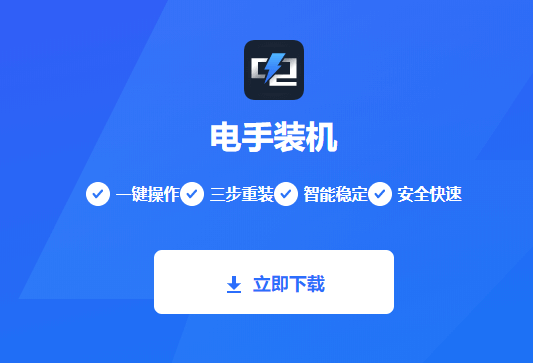
电手装机是一个免费且功能丰富的装机软件,可以一键在线重装电脑系统,很适合电脑小白操作,使用电手装机电脑在线重装系统怎么操作:
步骤1. 下载安装电手装机,打开软件,自动进入「在线安装」界面,软件会自动检测电脑目前的环境,比如当前使用的操作系统,内部硬盘、内存大小等,帮助您进一步了解自己的电脑,点击「下一步」。
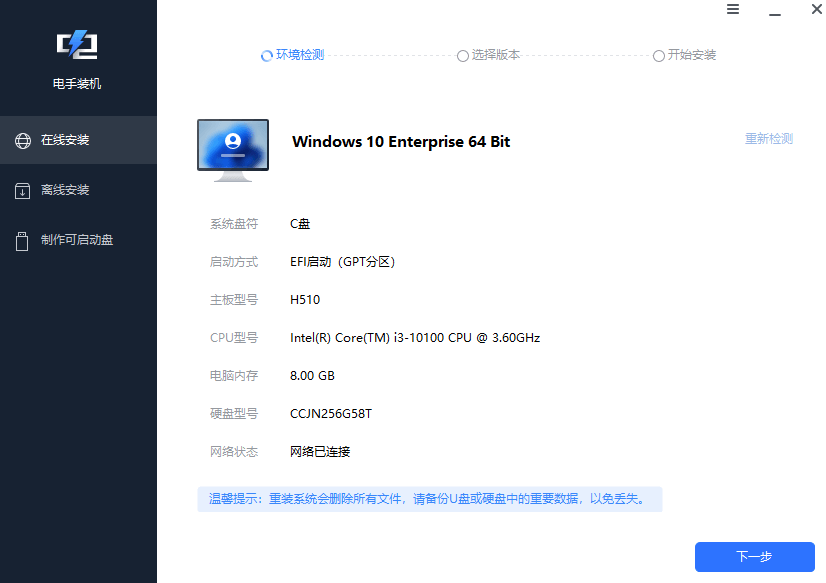
步骤2. 选择合适的版本,点击「开始安装」。电手装机会根据检测到的电脑状态给出一个系统版本列表,可以结合自己的实际需求,参考软件的推荐列表选择合适的系统版本。安装在个人电脑上一般选择「专业版」,新系统可以和旧系统不相同。
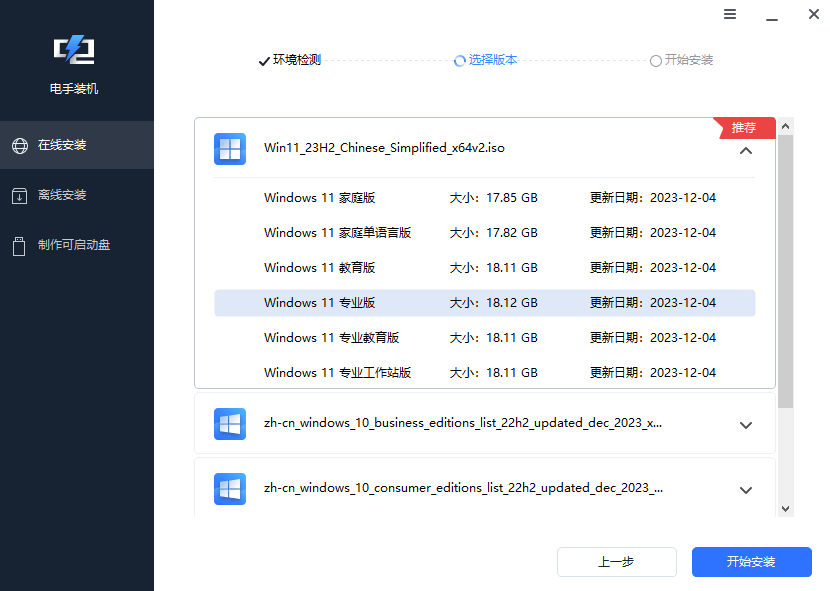
然后电手装机就会自动获取系统资源,这里会默认勾选「下载完毕后立即重启」,保持网络状态,不要退出界面。
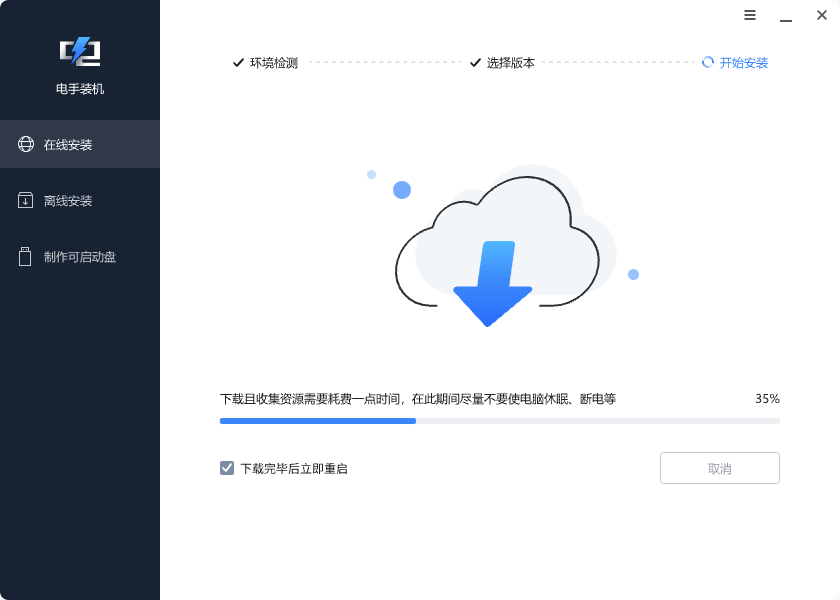
后面就很简单了,电手装机软件会自动重启,自动进入安装界面,如果有需要您选择的部分会弹出指示,按照自己的需求选择就可以了,重装电脑系统完毕电脑也会自动重启。
重装系统之后可以把重要的文件以及需要的应用下载到新系统上。
结论
以上就是电脑在线重装系统怎么操作的具体步骤,使用电手装机操作相当简单,很多步骤都是软件自动操作,可以为我们节省大量的时间。
本文编辑:@ duty
©本文著作权归电手所有,未经电手许可,不得转载使用。
